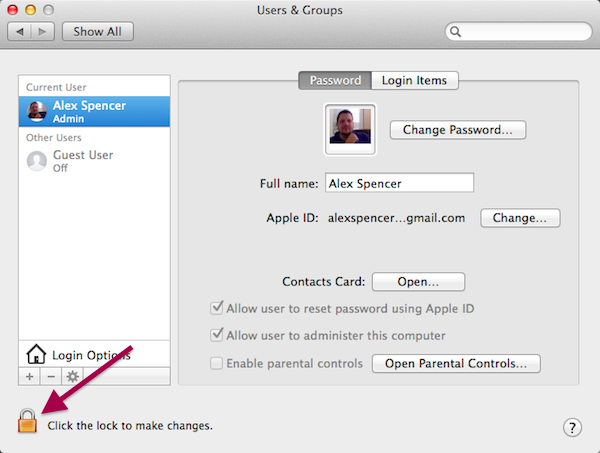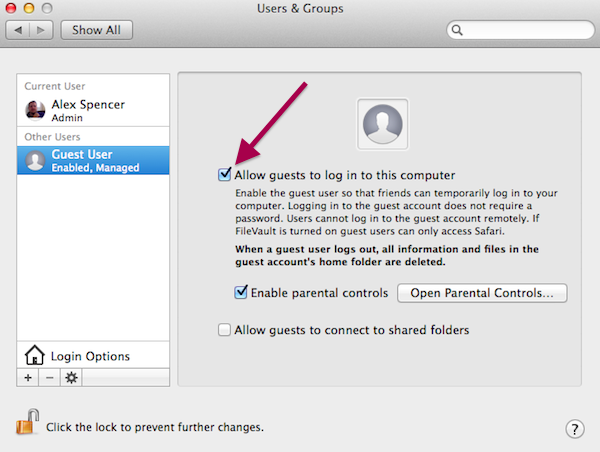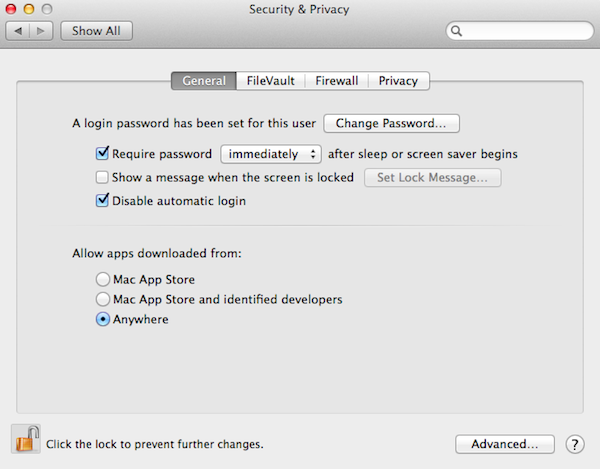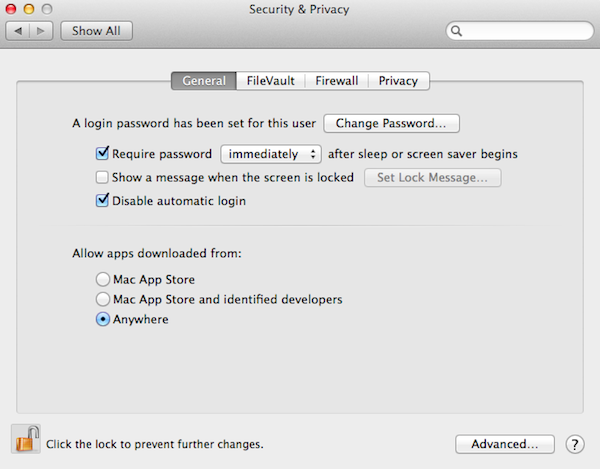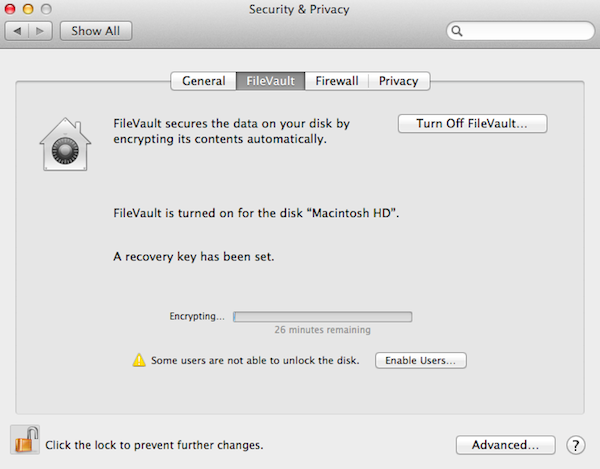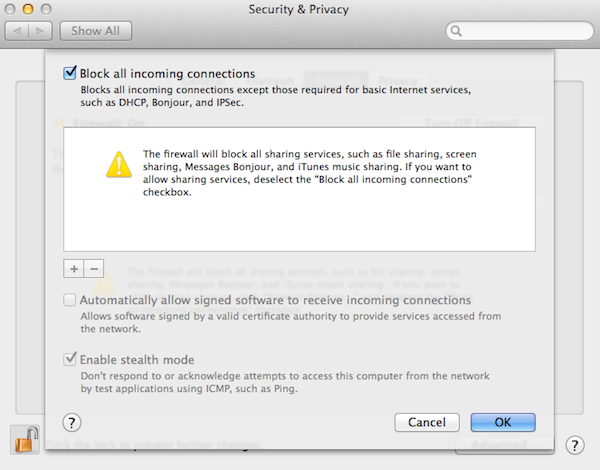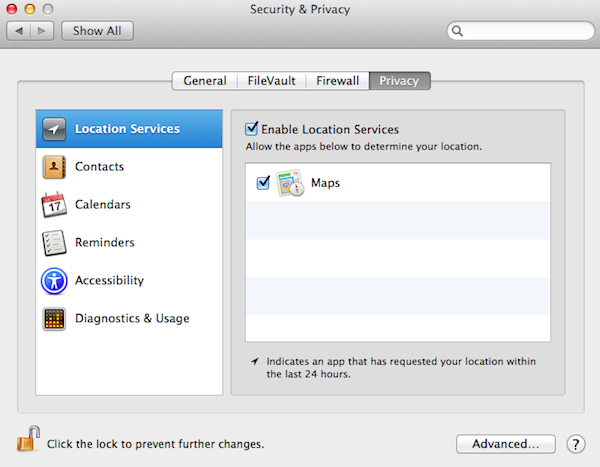systemet præferencer, du skal bruge,,,, efter min mening, at systemet præferencer afsnit bør være job en af hver mac bruger.disse menuer, indeholder en overflod af væsentlige sikkerhed, privatlivets fred og familievenlige indstillinger, som bør være en fælde, så snart du trækker din mac ud af æsken.,,, på det pædagogiske, jeg vil vise dig, hvordan man bruger og fastsætte følgende præference ruder:,,, brugere og sammenslutninger, forældrenes kontrol, sikkerhed og beskyttelse af privatlivets fred, screencast,,,,,,, brugere og sammenslutninger, som, uanset om det er bare i et øjeblik eller om en mere permanent på et tidspunkt, vil du blive bedt om at dele din mac med en anden.under alternative ordninger, der er indført, sikrer deres personlige forhold og oplysninger beskyttes.,, det første scenario, jeg vil vise dig, er godt for disse enkeltstående tilfælde, hvor nogen er nødt til at bruge din computer i kort tid, men der er ikke behov for langvarig udveksling.,, fra system præferencer, klik på brugerne &. og grupper, så lås rude ved at klikke, lås ikon, i nederste, venstre.indtast dit administrator password til fuldstændig op.,,, note: kan du nødt til at gentage disse låse skridt for hvert system præference rude, vi dækker i denne forelæsning.,,,, at frigøre system præferencer rude,,, når ruden er ulåst, tryk, gæst bruger, punkt fra gruppemøde, og den kasse ved siden af, tillade gæster til login til denne computer, kontrolleres.jeg vil gå over forældrenes kontrol i et senere led i denne forelæsning, men for nu bare at vide, at det er her og kan være aktiveret eller deaktiveret samt.,,,, at aktivere en gæst til din mac, hvis en ven eller familie har brug for at låne computeren lidt, kan de brug den, gæst bruger, konto.det er ikke kun kodeord fri og derfor let adgang, men når de underskriver alle oplysninger og dokumenter fra hjemmet mappe, vil blive fjernet.for ikke at nævne, at de ikke vil være i stand til at se nogle af filerne i dine mapper.,, hvis du vil dele din mac som en igangværende arrangement, så vil du ønsker at skabe et virkeligt brugerkonto for hver person, der bruger det, at oprette en ny bruger, tryk, +, bunden af venstre gruppemøde.vælg den gruppe, som de ønsker at føje dem til og udfylde formularen med deres navn, brugernavn og password.endelig, klik, skabe bruger,.,, nu hver bruger vil have deres egne login akkreditiver.de vil også have deres egne filer, mapper, og personlige forhold.bare husk at logge ud af computeren, når du er færdig med det ved presning, skift kommando q,.,, forældrenes kontrol, når de har mere end én bruger på computeren, behovet for at kontrollere, hvordan datamaskinen anvendes, eller hvad det er at få adgang til, bliver hurtigt klar. gå til system præferencer så, forældrenes kontrol.du kan få brug for at frigøre dette panel, som du gjorde før.endnu en ulåst, vil du blive forelagt en liste over for brugerne, at de kan tildele forældrenes kontrol.du kan begrænse adgangen til:,,, applikationer, internet, folk (især deres e - mail, imessages og spil - interaktioner), tidspunkt på dagen,,,,, om forældrenes kontrol på din mac, listen over kontrol, du kan gøre det muligt for /deaktiver her er tusind.gudskelov, de kom med deres egen forklaring, så kommer jeg ikke over hver og en.jeg vil anbefale, at fastsætte lofter for ansøgninger til de kun fra app butikken, begrænsninger på visse tidspunkter af døgnet, og invaliderende kameraet.men det er kun nogle af de muligheder, der er til rådighed, så gå på opdagelse og skabe kontrol, som passer bedst til deres behov,.,, sikkerhed og privatlivets fred, nu hvor du har oprettet en sikker og let proces for din computer deles, jeg vil vise dig, hvordan at holde resten af verden.det meste af det vil blive gjort i, sikkerhed og beskyttelse af privatlivets fred, menu fra system præferencer.,,, sikkerhed og beskyttelse af privatlivets fred, præferencer er opdelt i fire tabletter.jeg viser dig hver. de generelle regning,,,, det generelle tab af sikkerhed & privatlivets fred,,, du kan ændre dit kodeord, viser en besked, hvor skærmen er låst, slukke automatisk login og udvælge kilde for ansøgninger.et mindre kendt trick gemmer sig under den avancerede del.,, klik, fremskreden, og se den første mulighed.evnen til at have din computer, selv efter en nærmere fastsat tidspunkt logout inaktivitet kan være meget værdifuld.filevault,,,,,,,,, filevault på mac, hvis nogen tager din computer og fjerner den harddisk, du kan hvile dig lidt lettere ved at holde dig data kodet via filevault.filevault encrypts dine data med xts-aes 128 kryptering.den oprindelige kryptering er hurtigt og diskret, så du behøver ikke at bekymre dig om at din produktivitet.dette element er en skal bruge, hvis du holder alle personoplysninger på din computer.,, firewall, mest private og kommercielle routere godt lade den gode internettrafik, samtidig med, at de dårlige ting.men hvis du bruger en masse tid på caféer, lufthavne eller andre åbne trådløse netværk, at tænde en firewall på edb - plan er en god idé, klik på, gør det muligt for firewall, så firewall valgmuligheder.den letteste måde at holde dig i sikkerhed, er ganske enkelt at se den kasse ved siden af, blokere alle indgående forbindelser.skærmen skal se sådan ud:,,,, at oprette din firewall på mac, privatlivets fred,,,, kontrollen adgang via privatliv regning,,, og endelig er der det, privatlivets fred, tab.inden for denne regning, du kan styre, som der er adgang til personlige oplysninger som din, beliggenhed, kontakter, kalendere, påmindelser, eller fuld tilgængelighed.gå gennem hinanden og sørge for, at kun de apps du er komfortabel med det niveau for adgang til det.,, konklusion, computere har formået at arbejde sig ind i alle aspekter af vores liv.mange mennesker har ikke tid, desværre, at overveje, hvor meget følsomme oplysninger lagres på disse computere.selvangivelser, personlige billeder, bankoplysninger og andre følsomme oplysninger er kun et klik væk.,, at kun et par minutter konfigureringen af disse forhold vil være ensbetydende med en meget sikrere, og i sidste ende bedre søvn for dig og alle, som du deler din computer.